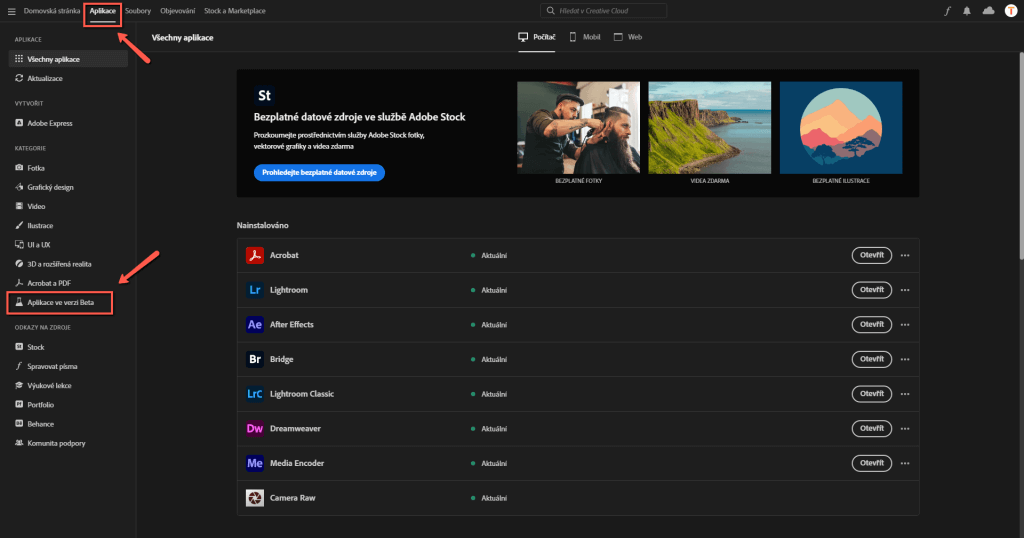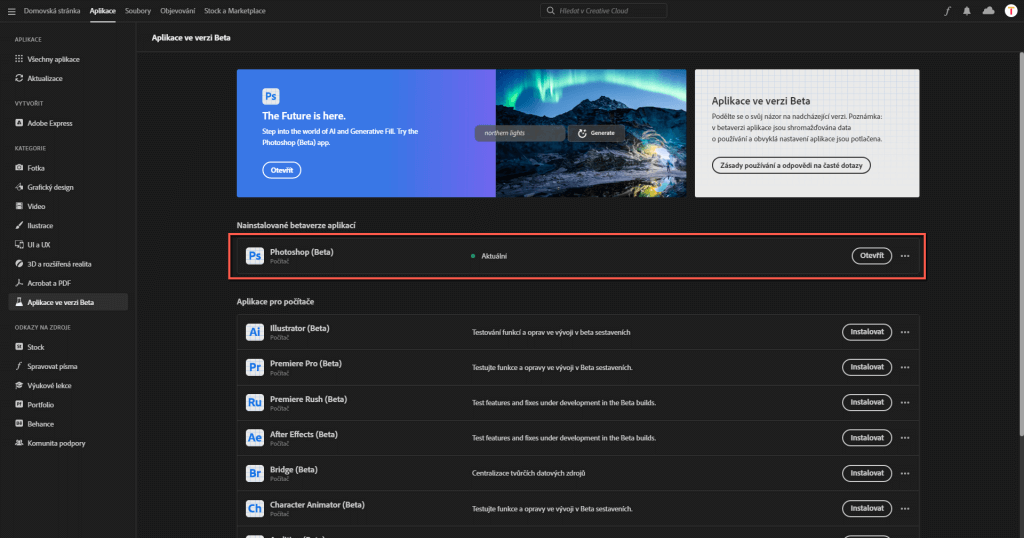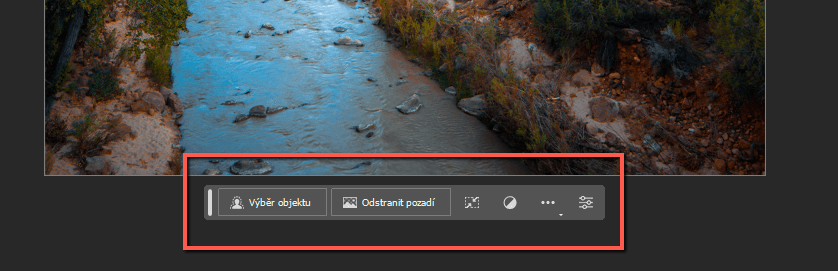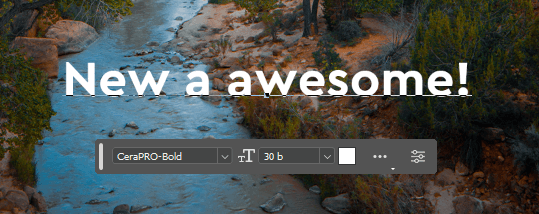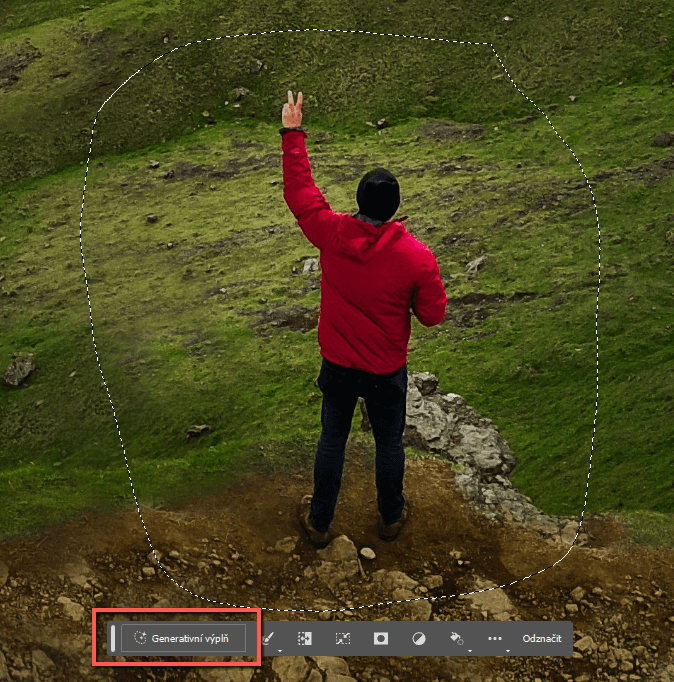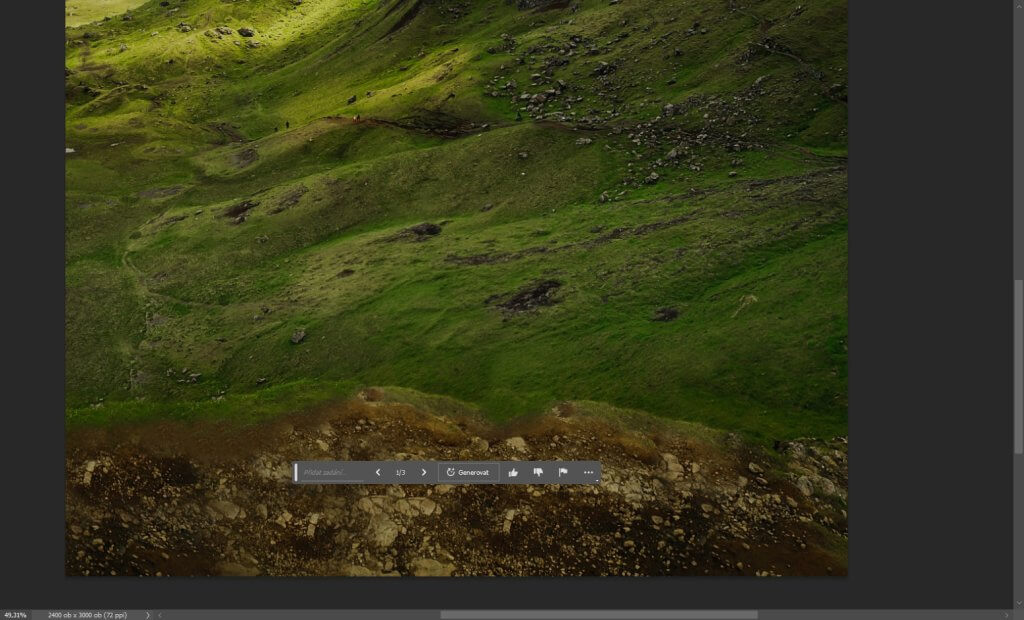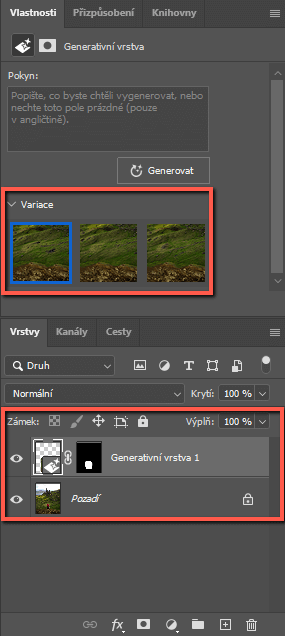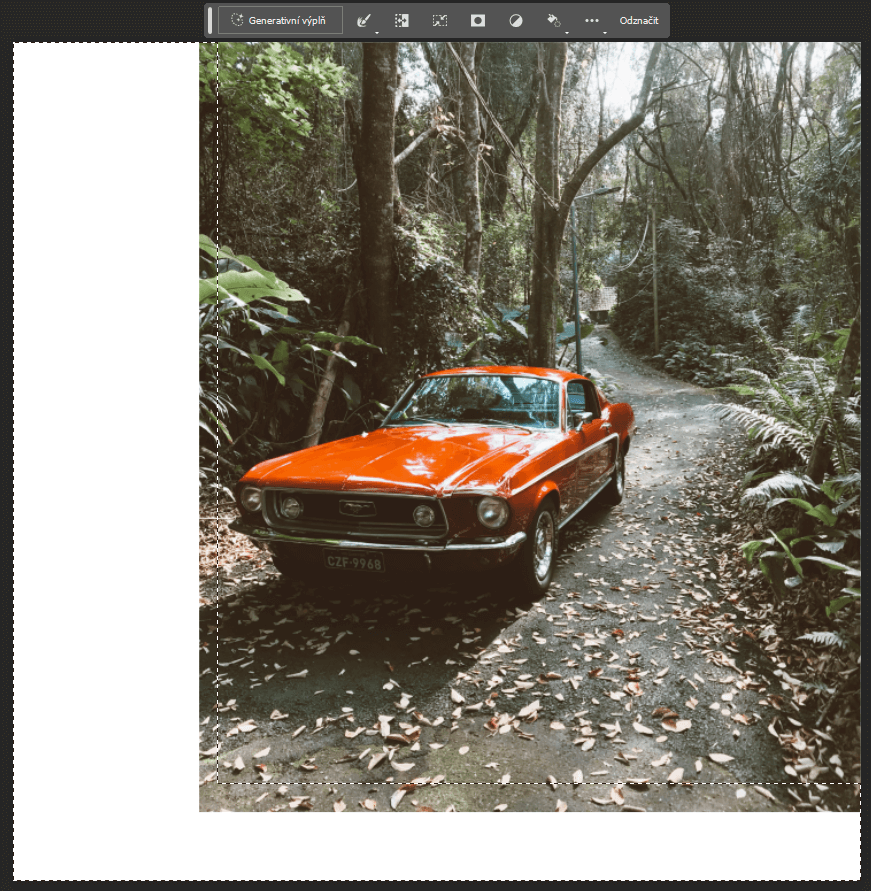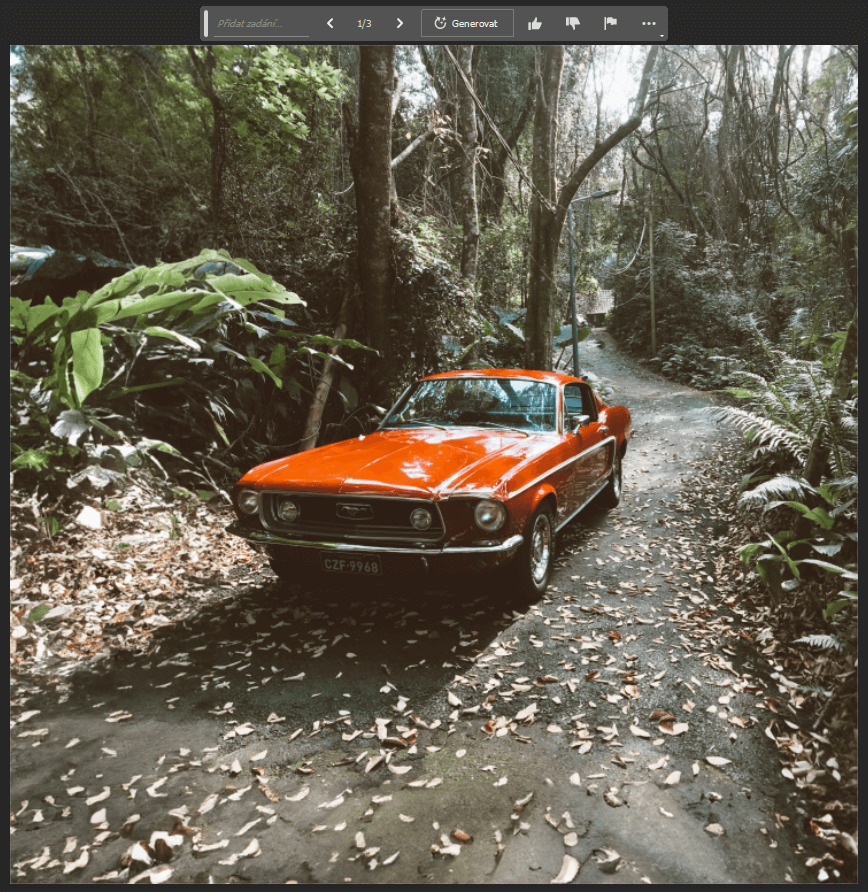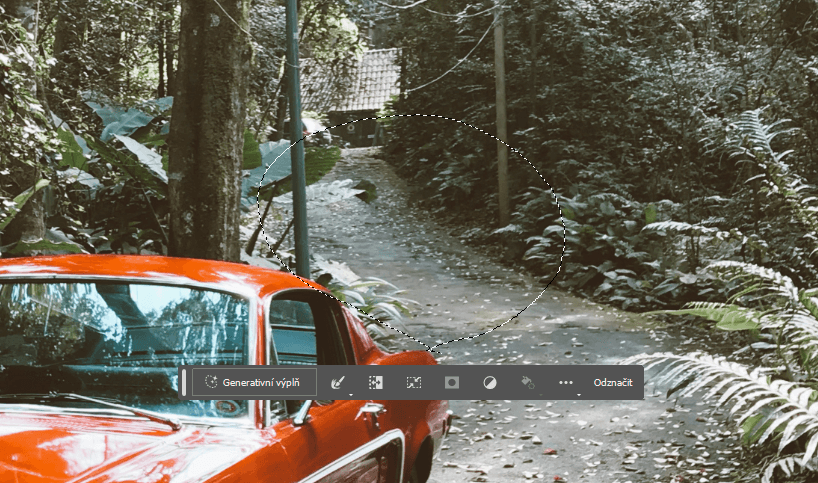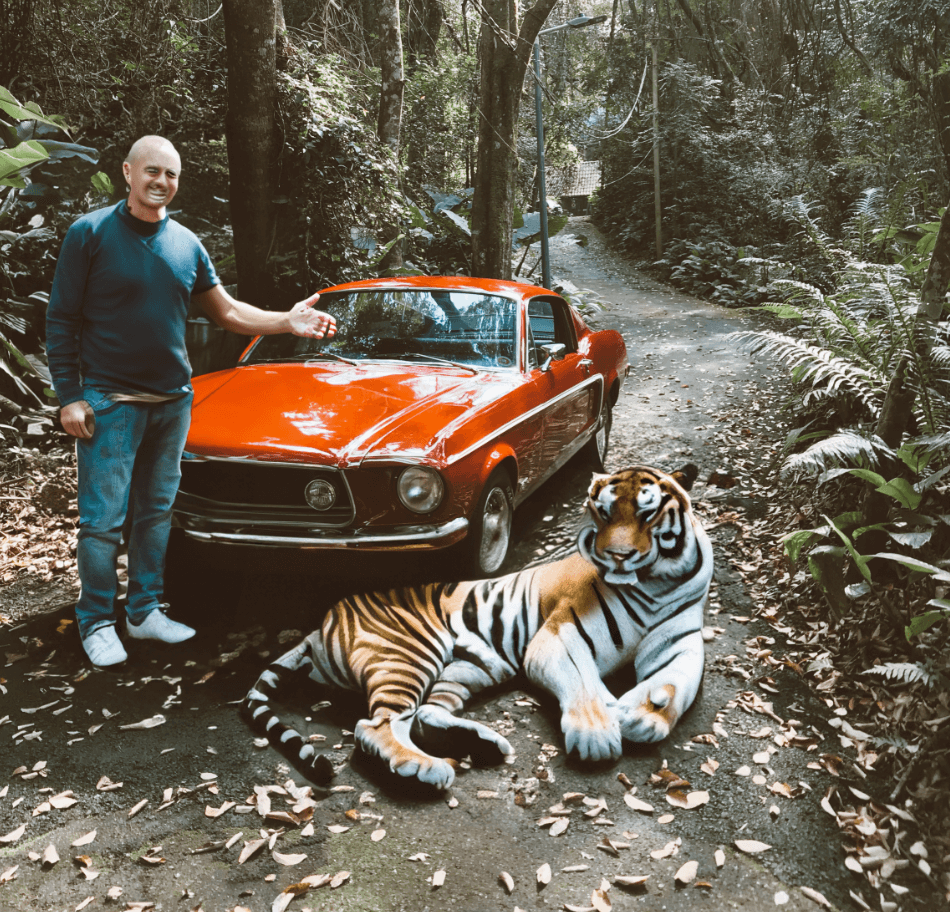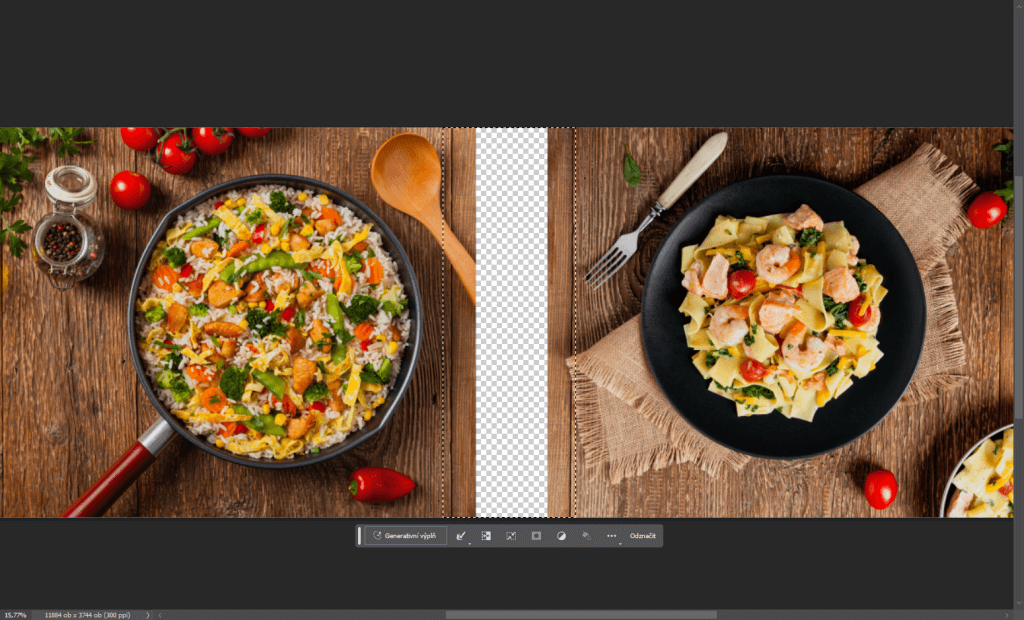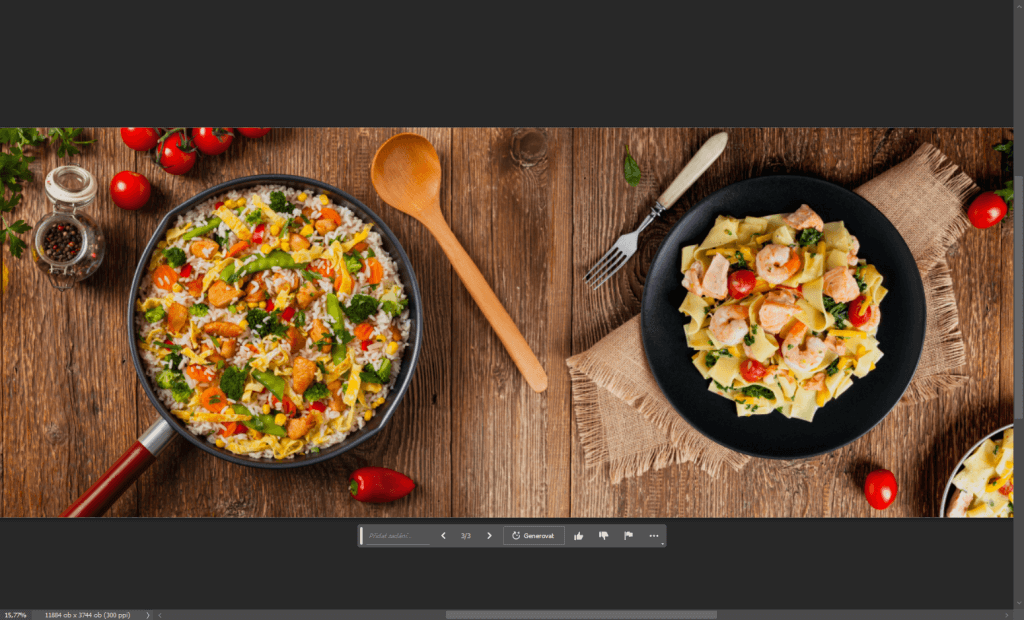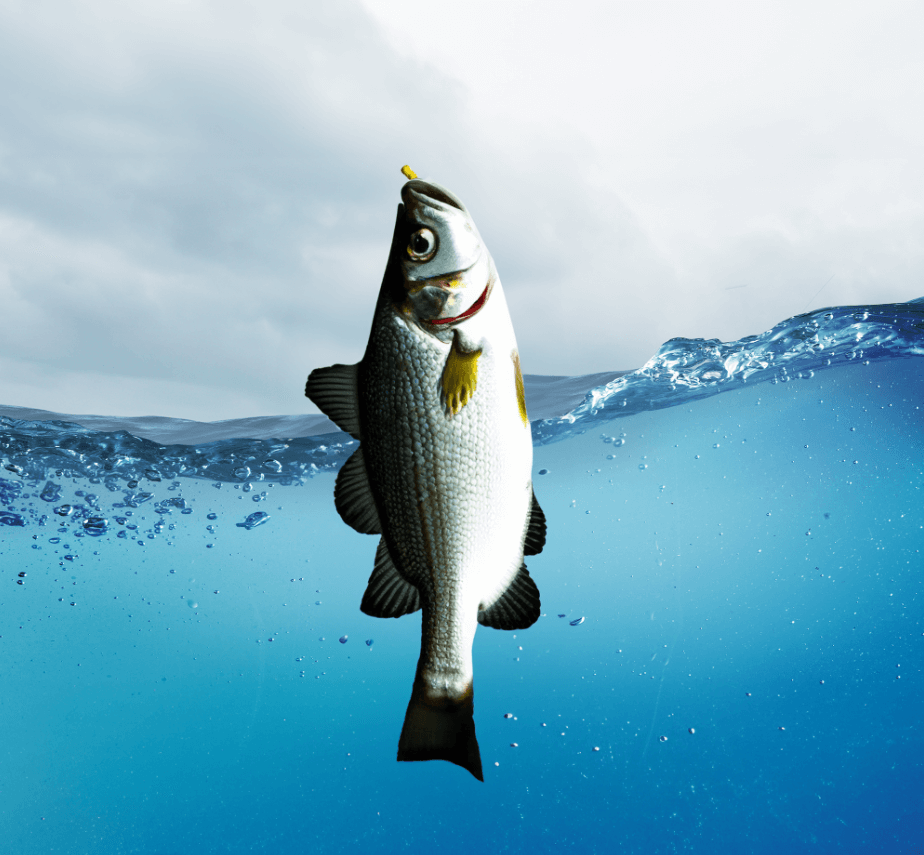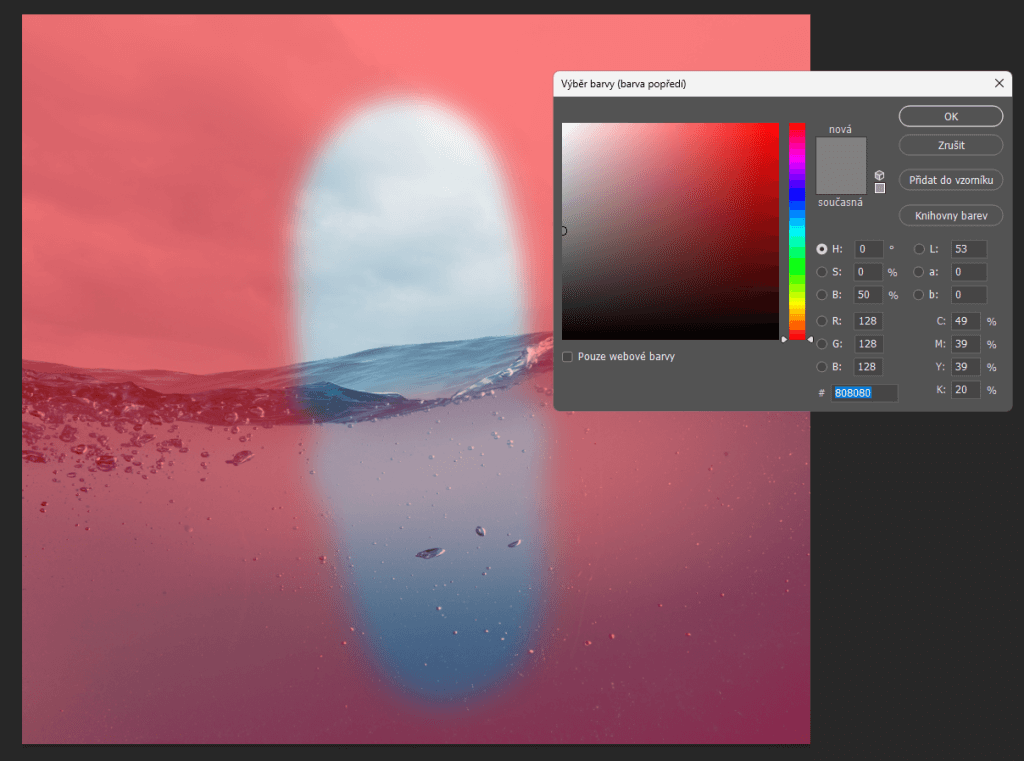Nová éra Adobe? Photoshop, beta, ai?
Společnost Adobe se rozhodla udělat velký krok, na který nebyl nikdo připravený.
Dne 23. května 2023 z ničeho nic vypustila do veřejného beta testování jejich Adobe Firefly a nové AI funkce do aplikace Photoshop. Taková událost mi nesmí proklouznout mezi prsty. Proto se v tomto článku zaměřím na novou Photoshop funkci „Generative fill“. Tento článek by mohl zaujmout všechny fanoušky AI, grafiky a Photoshopu.
Jak novou betaverzi Photoshopu získat?
Prvně si musíme říct, jak si novou funkci zpřístupnit. Je to snadné a může se k ní momentálně dostat kdokoliv.
- Ve vašem rozhraní Creative Cloud klikněte na záložku „Aplikace“ a následně v bočním menu najděte „Aplikace ve verzi Beta“.
- Ze seznamu Beta aplikací nainstalujte „Photoshop (Beta)“.
- Hotovo! Nyní už můžete naplno využívat nové funkce.
Pozn.: Pokud nové funkce nemůžete v aplikaci najít, ověřte si, zdali máte aktualizovaný Creative Cloud. Verze Photoshop Beta je v24.5
Kontextový panel — Váš nový pomocník
Ještě než se podíváme na Generative fill, musíme se v krátkosti zastavit u nového „Kontextového panelu úloh“. Jedná se o malý panel, který by na vás měl svítit hned po otevření aplikace. Pokud tomu tak není, můžete si ho zapnout a vypnout v horní liště pod záložkou „Okna“ a následně pod „Kontextový panel úloh“.
Tento panel vám nově nabízí funkce a nástroje, které byste v daný moment mohli chtít používat. Třeba vložení fotky, výběr objektu, odstranění pozadí, převrácení fotek nebo již výše zmíněný Generative fill. Funkcí je zde opravdu spousta. Věřím, že jsem ani náhodou neobjevil všechny. Panel se vždy mění podle situace a pokud například upravujete text, ihned máte po ruce funkce pro textové úpravy.
Ve zkratce, nejčastěji užívané funkce budete mít vždy na očích. Je to možná detail, ale z uživatelského hlediska tuto funkci vítám a těším se, jak moc mi pomůže s mou workflow.
Generative fill — Pískej konec!
Už dlouho mi z ničeho nespadla brada tolik, jako z nejprobíranější novinky s názvem „Generative fill“ nebo česky „Generativní výplň“. Jedná se o AI funkci, která je nově nativně součástí Photoshopu. Tento nástroj funguje na základě výběru a následného textového promptování. Díky tomu můžete s fotkami dělat během pár minut věci, které by dříve trvaly hodiny.
Generative fill otevřete za pomocí kontextového panelu úloh. Stačí pouze vybrat nějakou část obrazu lasem nebo jiným nástrojem.
Poté se vám ukáže textové okno, kam zadáte případný prompt. Pokud ovšem nevyplníte nic, nevadí. Photoshop doplní obraz podle kontextu okolí, případně se pokusí sám přijít na to, co v obrazu chcete změnit. Prompty momentálně fungují pouze v anglickém jazyce.
Pokud si takto označím na fotce člověka a nevyplním žádný prompt, Photoshop pochopí, že chci nejspíš člověka z fotografie odstranit. A zázrak máme na světě. Žádné složité manipulace, všechno pouze jedním kliknutím.
U toho ale zábava zdaleka nekončí. Po každém stisknutí tlačítka „Generovat“ dostanete tři různé varianty, abyste si mohli vybrat tu, která vám nejvíce pro váš obraz vyhovuje. Zároveň se každý generovaný kus obrazu ukládá do samostatné vrstvy pro případ, že bychom chtěli zpětně udělat některé věci jinak.
Nebudu chodit kolem horké kaše. Tento nástroj je naprosto úžasný a pokud člověk ví, kdy a jak ho využít, může rychle docílit skvělých výstupů za zlomek času. A nezapomínejme, že je tato funkce ještě stále v betaverzi. Vývojáři momentálně sbírají zpětnou vazbu, aby byla plná verze ještě lepší.
Šikovné využití generativní výplně
V této části se pokusím nastínit různé situace, kde se dá generativní výplň skvěle využít. A věřím, že s postupem času bude takových situací víc a víc. Nyní se nacházíme ve fázi velkého objevování, kdy můžeme testovat limity a způsoby ulehčení práce těmito funkcemi. Pojďme se na to podívat.
Rozšiřování fotek
Máte fotografii, kterou chcete použít pro svůj výstup, ale nevypadá dobře na formátu, který potřebujete? Nebo je důležitá část fotografie příliš u okraje a chtěli byste jí dát prostor „dýchat?“ Není problém. Stačí si fotku napozicovat dle potřeby, označil prázdná místa a vesele generovat. Možná nebudou první tři varianty nejlepší, ale po několika pokusech určitě dosáhnete něčeho, na čem se dá minimálně dál pracovat.
Opravdu to funguje jako magie. U některých výstupů je krásně vidět i schopnost AI vytvořit stíny a odlesky na správných místech.
Fotomontáže
U fotomontáží se začíná objevovat jistá „nemotornost“ AI. I tak jsou ale výsledky velmi solidní. Abych doplnil do obrazu další auto, označil jsem si kus fotografie, napsal jednoduchý prompt „car“. Po několika variantách jsem našel pár verzí, se kterými se dá dál pracovat.
Při generování objektů do fotek ovšem doporučuji přidávat věci, které na fotce dávají smysl. Vyhýbal bych se generování živých tvorů, rukou, lidí a obecně věcí, se kterými mívá AI problémy. Jako v tomto případě:
Spojení dvou a více fotografií
Další zajímavá možnost, jak generativní výplň využít, je propojení dvou fotek. Představme si situaci, kdy potřebujeme vytvořit hodně dlouhý reklamní banner, na kterém bude stůl s různými pokrmy. Pro tak dlouhý formát můžeme využít rozšíření fotografie. Tak se nám ale může vygenerovat spousta nesmyslných předmětů a jen bychom si přidělali práci. Mnohem lepší je, když použijeme více fotek ze stejné sady a spojíme je.
Věřím, že všechny tyto možnosti využití jsou pouze střípek toho, co nám generativní výplň může nabídnout. Pojďme se nyní podívat na pár tipů, které vám pomůžou dosáhnout lepších výsledků při generování.
Tipy a triky
Špatná kvalita
U větších fotek si můžete všimnout jednoho neduhu. Vygenerovaná oblast je mnohem nekvalitnější než původní fotografie. Co s tím? Generativní výplň vždy zpracovává oblast v nejlepší kvalitě do velikosti 1024×1024 pixelů. Pokud tedy označíte větší oblast, dojde k rapidní ztrátě kvality. Proto u velkých fotografií generujte naráz menší kusy obrazu.
Nechte AI dýchat
Při vybírání ploch na generování dejte AI větší prostor, na kterém může pracovat. Pokud doplňujete kus fotografie, zasáhněte výběrem i do původní fotografie. Pro změnu oblečení označte větší prostor kolem těla. Příliš přesné výběry mohou někdy umělou inteligenci zmást a bude vám tvořit mnohem horší výsledky.
Najděte společnou řeč
Umělé inteligenci můžete napomoci tím, že do fotky nahrubo vložíte věc, kterou chcete vygenerovat. Zde jsem chtěl na kapotě auta psa. Aby AI lépe pochopila, jakou mám představu, jednoho jsem do scény vložil. Výsledky byly najednou o něco lepší.
Intenzita výběru
A poslední, velmi důležitá vychytávka. Nezapomeňte, že AI generuje předměty na základě výběru. To znamená, že změny, které uděláte na samotném výběru, ovlivní i výsledný obraz. Pokud chci vygenerovat rybu, která se noří z moře, sami vidíte, že výsledek nepůsobí uvěřitelně.
Jednou z příčin je, že jsem výběr udělal obyčejným lasem. Věděli jste ale, že můžete udělat i výběr s nižší intenzitou? Pokud zmáčknu klávesu Q, přejdu do módu tzv. „rychlé masky“. Masky fungují tak, že co je vybarveno plně černou ve výběru nebude, a co plně bílou, ve výběru bude. Ale co šedá? Přesně tak. V módu rychlé masky obarvím celé plátno plně černou barvou – na obrázku náhledová červená. Místo nad hladinou vybarvím bílou a místo pod hladinou 50 % šedou. Prostor je stále načervenalý. Pokud zmáčknu znovu klávesu Q, maska se mi promění zpět na běžný výběr. A když tento výběr vygeneruji, je krásně vidět, jak lze kontrolovat „intenzitu“ generovaného obrazu.
Neříkám, že je výsledek překrásný, ale minimálně je část ryby více pod vodou. A to se počítá!
Co bohužel nefunguje?
Samozřejmě i generativní výplň má své limity. Některé z nich jste mohli krásně vidět na příkladech výše. V takových chvílích nezbývá než se vrátit zpátky ke klasickým metodám. Obecně se dá říct, že generativní výplň neupravuje věci, co vidí, ale pouze tvoří nové. Pokud chcete obarvit auto nebo kus oblečení, máte smůlu. Generativní výplň vytvoří vždy úplně nový objekt. Stejně tak AI někdy nedojde kontext. Pak se stane že na oblohu, kde chcete hejno ptáků, nakreslí několik nestvůr titánských rozměrů.
„Přidej na oblohu hejno ptáků“
„Obarvi toto auto na červeno“
Slovo závěrem
Generativní výplň se instantně stala funkcí, kterou využívám na denní bázi. Většinou na jemné úpravy, odstranění nechtěných artefaktů na fotkách, nebo na rozšíření fotek pro lepší kompozici. Je pro mě až neuvěřitelné, že je tato funkce teprve v betaverzi. Překypuji zvědavostí, kam generativní výplň ještě zvládne Adobe posunout do vydání plné verze. Tato funkce za mě značí začátek nové éry práce ve Photoshopu a nemůžu se dočkat, s čím Adobe přijde příště.
Pokud hledáte další inspiraci, přijďte na AI Restart. Celodenní konference plná vizionářských pohledů i praktických ukázek, jak v roce 2023 využít umělou inteligenci pro svoji práci. Čeká vás dvanáct přednášek, získáte konkrétní návody a inspiraci, jak efektivně využít umělou inteligenci a dosáhnout vynikajících výsledků (nejen) v marketingu.












 AI
AI 7. 6. 2023
7. 6. 2023